Ви можете використовувати CMD або редагувати Regedit
- Функція гостьового режиму в Google Chrome дозволяє користувачам переглядати Інтернет без входу в будь-який обліковий запис.
- Хоча гостьовий режим має багато переваг, як-от відсутність документування історії та збереження приватності основного облікового запису, його мережа схильна до загроз безпеці.
- Користувачі можуть вимкнути гостьовий режим у Chrome за допомогою командного рядка та налаштувавши редактор реєстру.
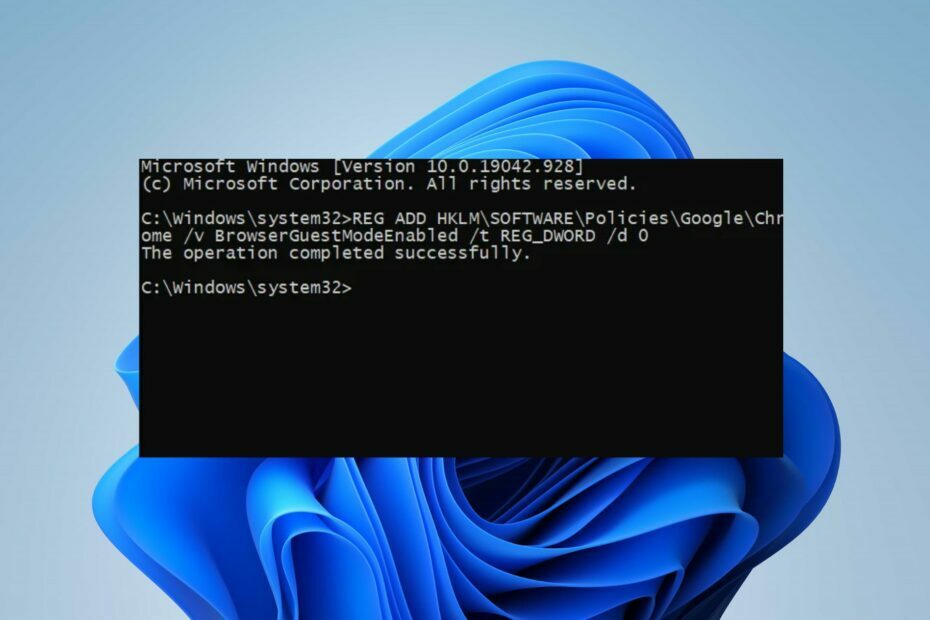
- Легка міграція: скористайтеся помічником Opera для передачі вихідних даних, таких як закладки, паролі тощо.
- Оптимізуйте використання ресурсів: ваша оперативна пам’ять використовується ефективніше, ніж Chrome
- Покращена конфіденційність: безкоштовний і необмежений інтегрований VPN
- Без реклами: вбудований блокувальник реклами пришвидшує завантаження сторінок і захищає від видобутку даних
- Завантажити Opera
Параметр гостьового режиму в Google Chrome дозволяє користувачам використовувати веб-переглядач без входу в будь-який обліковий запис. Це дає вам можливість переглядати без документування будь-якої особистої інформації. Однак функція гостьового режиму іноді може призвести до втрати безпеки.
Тому ми обговоримо, як вимкнути гостьовий режим у Chrome у Windows 11 і видалити цю функцію з веб-переглядача. Так само у нас є докладний посібник про те, чому Google Chrome не відповідає і способи її виправлення.
Що таке гостьовий режим у Chrome?
Гостьовий режим у браузері Chrome – це функція, яка дозволяє користувачам тимчасово використовувати браузер без створення профілю. Це дозволяє вам переглядати веб-сторінки без збереження будь-яких записів історії веб-перегляду та вимикає всі розширення, які можуть збирати інформацію.
Крім того, закриття вікна негайно завершує сеанс гостьового режиму та стирає всі сліди перегляду веб-сторінок гостем.
Крім того, користувач не може вносити зміни в налаштування Chrome. Єдина доступна опція зміни, яку дозволено вносити користувачам у гостях, це пошукова система за замовчуванням.
Chrome не довіряє користувачеві, оскільки в нього немає достовірної інформації облікового запису. Крім того, недоступні історія веб-перегляду, закладки або завантаження з основних профілів Chrome.
Однак гостьові мережі, як правило, стають цілями хакерів. Це тому, що мережі часто погано захищені. Крім того, він створює шлях у основній мережі в обхід програмних рішень безпеки. Отже, це може становити загрозу безпеці основного профілю користувача, наражаючи його на ризик втрати даних.
Як вимкнути гостьовий режим у Chrome?
1. Використовуйте командний рядок
- Клацніть лівою кнопкою миші старт кнопка, вид Командний рядокі виберіть Запустити від імені адміністратора.
- Скопіюйте цю команду та вставте її в Командний рядок, потім натисніть Введіть:
REG ADD HKLM\SOFTWARE\Policies\Google\Chrome /v BrowserGuestModeEnabled /t REG_DWORD /d 0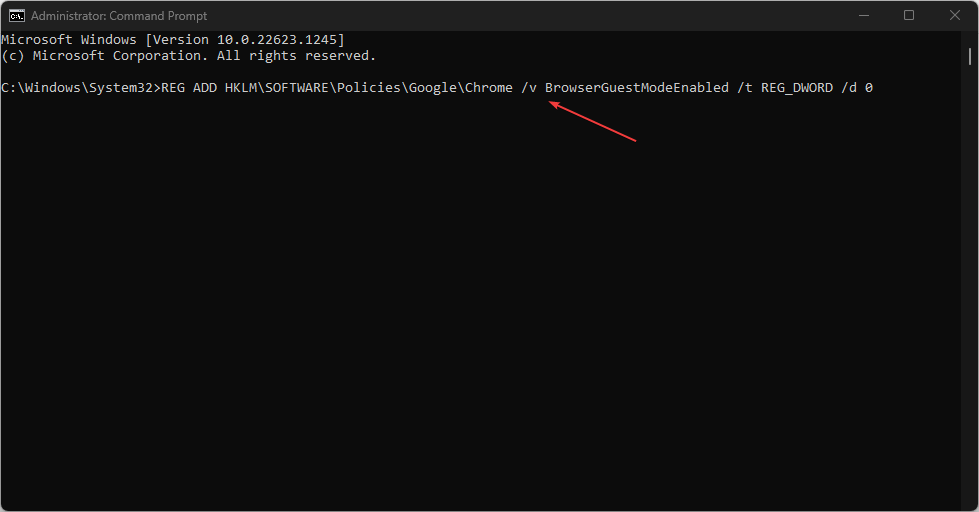
- Закрийте Командний рядок і перезавантажте комп’ютер, щоб команда вступила в силу.
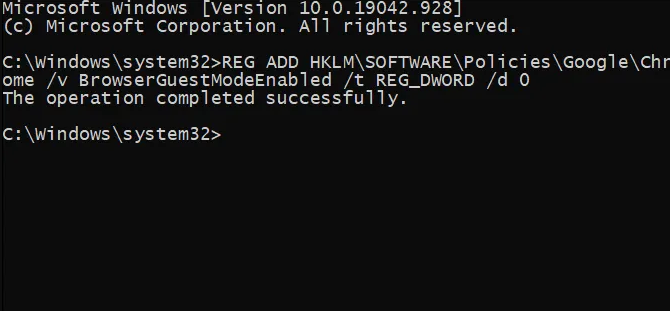
- Перейдіть до свого зображення профілю у верхньому правому куті та перевірте, чи Гостьовий режим недоступний.
Виконання наведеної вище команди призведе до видалення параметра гостьового режиму в Chrome, що зробить його недоступним для користувачів без попереднього дозволу на використання браузера.
Якщо ви зіткнетеся проблеми із запуском командного рядка від імені адміністратора в Windows 10/11, перегляньте наш посібник щодо деяких виправлень.
2. Використовуйте редактор реєстру
- Прес вікна + Р ключ, щоб відкрити бігти діалогове вікно, вид regeditклацніть правою кнопкою миші на Редактор реєстру і виберіть Запустити від імені адміністратора.
- Скопіюйте наступний шлях і вставте його в Адресний рядок редактора реєстру, потім натисніть Введіть:
HKEY_LOCAL_MACHINE\SOFTWARE\Google\Chrome - Двічі клацніть папку Chrome на лівій панелі.
- Клацніть правою кнопкою миші на порожньому місці в правій частині Редактор реєстру, виберіть новий зі спадного меню, а потім виберіть Значення DWORD (32-біт).
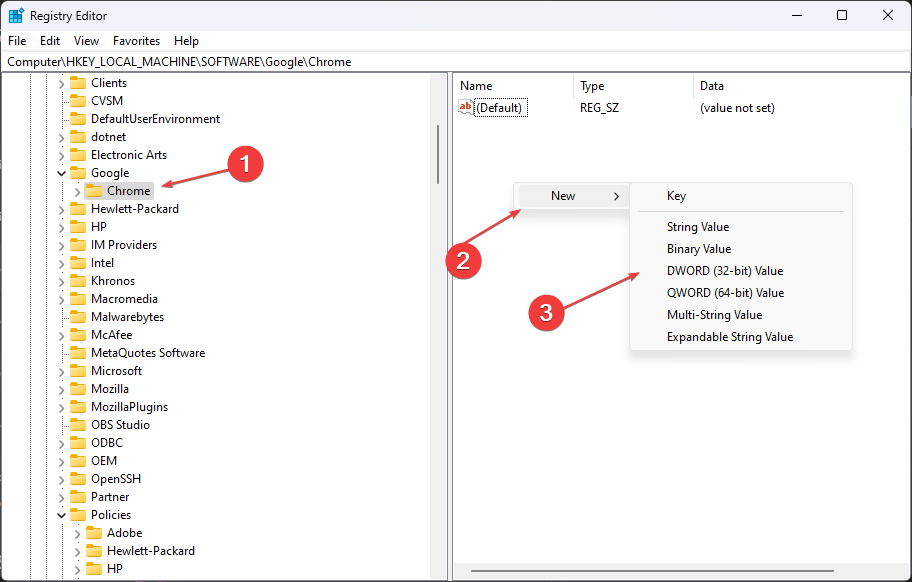
- Перейменуйте файл як BrowserGuestModeEnabled, потім двічі клацніть, щоб відкрити його.
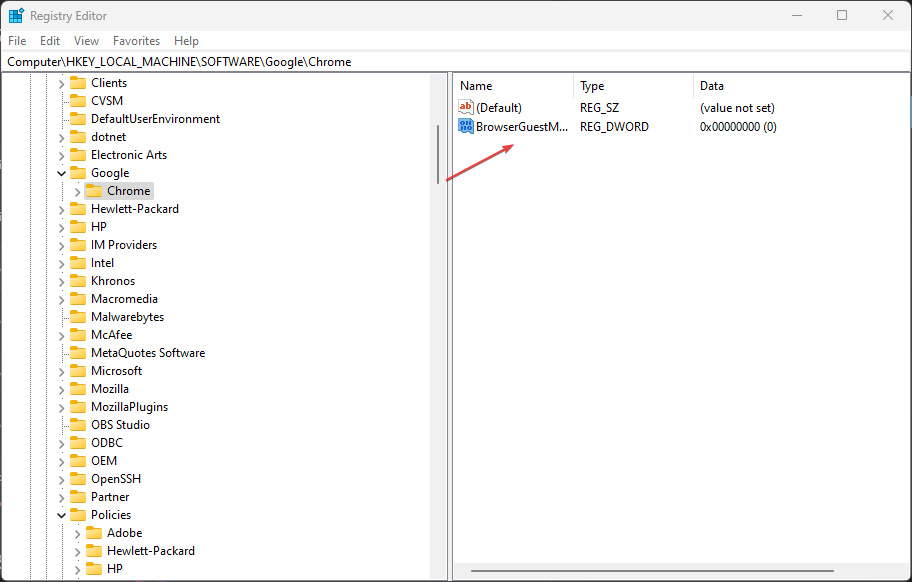
- Тип 0 в Цінні дані поле, а потім клацніть в порядку.
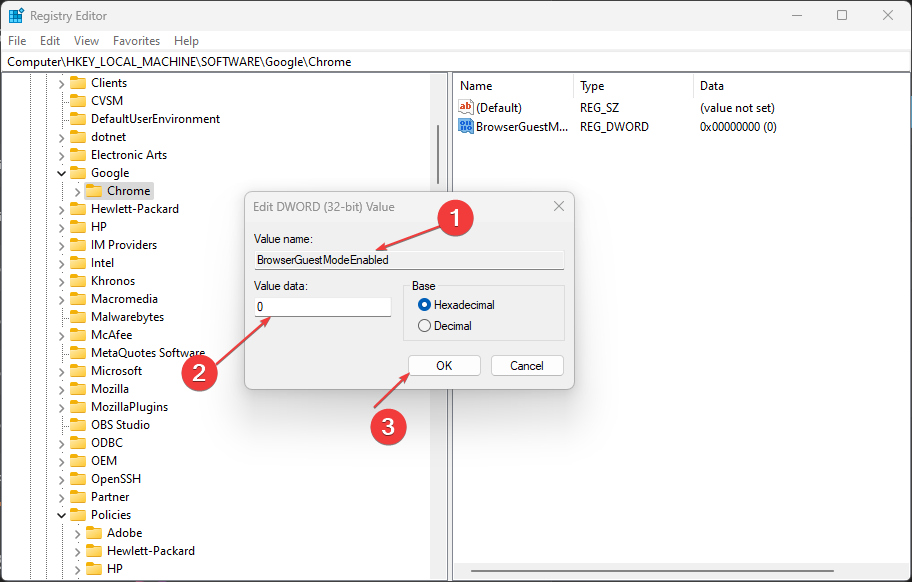
- Перезавантажте ПК і підтвердьте, що Гостьовий режим опція більше не доступна в Chrome.
- Скасування підписки на Microsoft Viva не працює: примусово виконайте 4 кроки
- Trojan/win32.casdet Rfn у Windows 11
- Помилка DistributedCOM 10005: що таке та як її виправити
- Шукаєте спрощену Windows 11? Tiny11 — це відповідь
Налаштування ключів Google Chrome за допомогою редактора реєстру дозволяє вносити зміни в програмне забезпечення без доступу до нього. Він може вимкнути опцію гостьового режиму, видаливши її з меню режимів.
Прочитайте наш посібник, якщо ви зіткнулися з Редагування реєстру було відключено вашим адміністратором помилка під час його використання.
На завершення ви можете ознайомитися з іншими статтями про інші проблеми, що стосуються браузера Chrome. Прочитати про Звук Chrome не працює і кілька перевірених способів її вирішення. Також вас може зацікавити, що робити, якщо Синхронізація Chrome постійно зупиняється та запитує вхід на вашому пристрої.
Повідомте нам, чи методи, описані вище, спрацювали для вас у розділі коментарів.
Виникли проблеми? Виправте їх за допомогою цього інструменту:
СПОНСОРОВАНО
Якщо наведені вище поради не допомогли вирішити вашу проблему, на комп’ютері можуть виникнути глибші проблеми з Windows. Ми рекомендуємо завантаження цього інструменту відновлення ПК (оцінка «Чудово» на TrustPilot.com), щоб легко їх вирішити. Після встановлення просто натисніть Розпочати сканування кнопку, а потім натисніть на Відремонтувати все.

![Chrome автоматично відкриває веб-сайти в новій вкладці [Виправити]](/f/595f89177fe4a022dda0629fbd3abf46.png?width=300&height=460)
